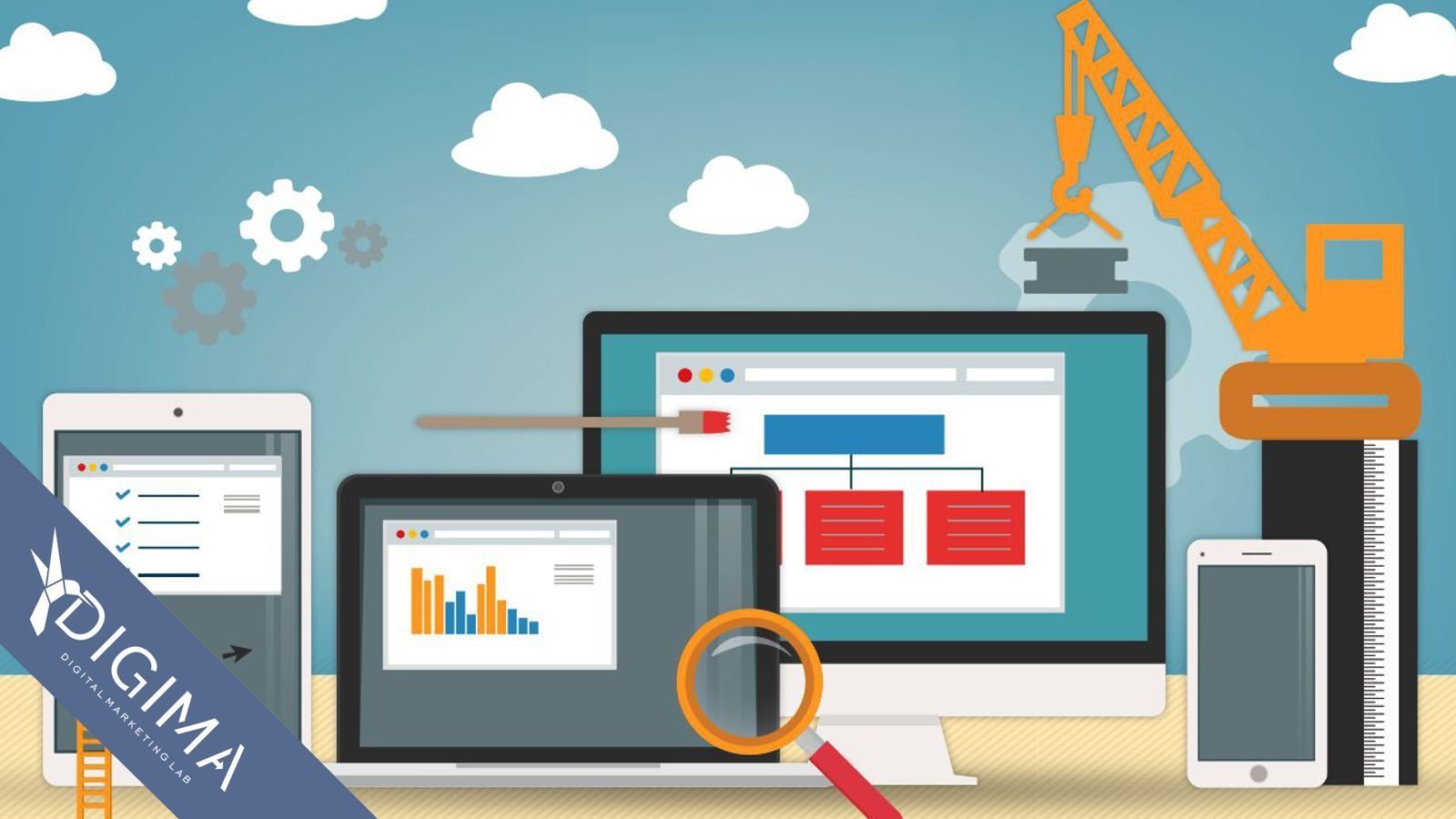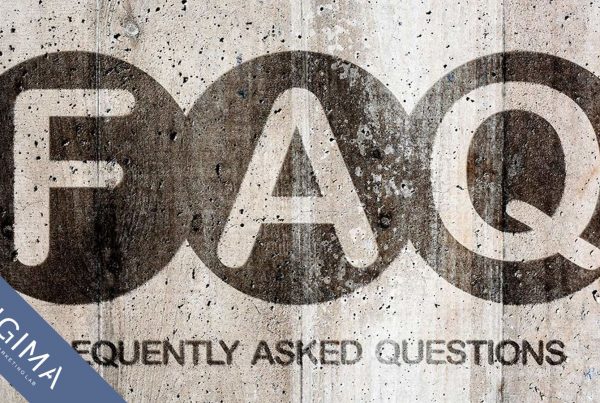In questa guida, ti mostrerò come la maggior parte delle persone, che hanno tempo e voglia d’arrangiarsi, costruiscono i loro siti, aiutandoti ad evitare alcuni errori dovuti all’innesperienza. Creare un sito web che possa avere le funzionalità base, come ad esempio un blog, non è difficile, basta seguire 4 semplici passaggi.Pronto a lanciare il tuo sito Web? Iniziamo…
Ci sono centinaia di piattaforme al mondo che ti possono aiutare nella costruzione del tuo sito web.
WordPress, Wix, Joomla, Drupal … Solo per citarne alcuni.
Puoi anche pensare di costruire il tuo sito Web da zero, ma non te lo consiglio principalmente per due motivi:
- Hai bisogno di un sacco di tempo per imparare e per realizzarlo
- Se ti va bene il risultato final sarà medioce ma molto più probabilmente risulterà scadente
Ma quale scegliere?
Nel 2019, i sistemi più utilizzati sono:
- WordPress (gratuito) 52%
- Wix (a pagamento) 7%
- Joomla (gratuito) 4%
- Progress Sitefinity (gratuito) 4%
- SquareSpace (a pagamento) 4%
- Weebly (a pagamento) 2%
Perchè la maggior parte delle persone usa WordPress per costruire un sito web?
Perchè è semplice e gartuito.
WordPress è la piattaforma più semplice con cui abbia mai lavorato, ma è abbastanza flessibile per soddisfare tutti: siti Web di piccole imprese, negozi online, organizzazioni più grandi e così via …
Scegli un Web Hosting e registra un nome di dominio
Passaggio 1
Per creare un sito Web Per basato su WordPress (o qualsiasi altro tipo di sito Web), avrai bisogno di due cose:
Registrare un dominio (un indirizzo web come tuosito.com)
Web Hosting (un servizio che ospita il tuo sito e lo rende fruibile su internet)
Per archiviare immagini, contenuti e file del sito Web, avrai bisogno di un web hosting. Senza web hosting, il tuo sito Web non sarà visibile su Internet.
Possedere il tuo nome di dominio sembra molto più professionale che avere il tuo sito sul dominio di qualcun altro (come yourbusiness.wix.com), e non comporta una spesa eccessiva.
senza un web hosting e un nome di dominio, il tuo sito Web NON esisterà.
Dove posso registrare un nome di dominio ed avere l’hosting?
Ci sono molti ottimi provider tramite i quali puoi ricevere questo tipo di servizio, come Siteground, Aruba, Godaddy, Bluhost, ecc. e tutti offrono più di un piano di hosting che potrai scegliere in base alle tue esigenze tecniche ed economiche.
Passaggio 2
Una volta acquistato il nome di dominio e impostato l’hosting, sei sulla buona strada!
Ora è il momento di mettere in funzione il tuo sito web. Mettiamo che tu abbia deciso di seguire il mio consiglio e voglia utilizzare wordpress.
La prima cosa che devi fare è installare WordPress sul tuo dominio.
Installazione di WordPress
Esistono due modi per installare WordPress, uno semplice ed uno un’pò più complesso.
Ormai, Quasi tutte le società di hosting affidabili e affermate hanno integrato l’installazione con 1 clic per WordPress, il che rende il gioco da ragazzi.
Dovresti trovare la tua “installazione in 1 clic” nel pannello di controllo del tuo account.
Ecco i passaggi che dovresti seguire (dovrebbero essere simili / uguali su tutte le principali società di web hosting):
- Accedi al tuo account di hosting
- Vai al tuo pannello di controllo
- Cerca l’icona “WordPress”
- Scegli il dominio in cui desideri installare il tuo nuovo sito Web
Fai clic sul pulsante “Installa ora” e, dopo pochi minuti, otterrai l’accesso al tuo nuovo sito Web basato su WordPress
Il modo più complesso è quello manuale, richiede qualche conoscenza tecnica in più per la configurazione dell’hosting, la creazione del database e il caricamento dei file tramite FTP.
- Scarica WordPress da qui: https://wordpress.org/download
- Crea una nuova cartella sul desktop e decomprimi WordPress
- Cerca un file chiamato wp-config-sample.php e rinominalo in: wp-config.php
- Ora apri wp-config.php (con il blocco note per esempio) e riempi le seguenti righe:
- define (“DB_NAME”, “database_name_here”); Nome del database (se non lo conosci, chiedi al tuo supporto di hosting oppure dovresti averlo creato tu manualmente)
- define (“DB_USER”, “username_here”); – Il tuo nome utente per il db
- define (“DB_PASSWORD”, “password_here”); – La tua password per il db
- Dopo aver riempito gli spazi vuoti, salva il file.
- Ora accedi tramite ftp al tuo server, per farlo puoi usareun programma gratuito come FileZilla. Inserisci negli appositi campi l’indirizzo FTP che solitamente è ftp.tuodominio.com oppure l’indirizzo ip del server (ad es. 78.168.45.86), il tuo nome utente e la tua password FTP.
- Carica tutti i file dalla tua cartella WordPress sul tuo server FTP.
- Dopo aver completato i passaggi precedenti, vai all’URL: tuodominio.com/wp-admin/install.php e segui le istruzioni a schermo.
Passaggio 3
Dopo aver installato WordPress sul tuo dominio, vedrai un sito molto semplice ma pulito.
Ma tu non vuoi sembrare come tutti gli altri, vero?
Ci sono oltre 1500 temi dal design professionale che puoi scegliere e personalizzare per la tua attività.
La maggior parte dei temi di WordPress sono gratuiti e altamente personalizzabili.
Ecco come trovare un tema che ti piace
- Accedi alla tua dashboard di WordPress. Se non sei sicuro di come, digita: https://tuosito.com/wp-admin (sostituisci “il tuo” con il tuo dominio).
- Accedi ai temi GRATUITI Una volta entrato nella dashboard, hai accesso a oltre 1500 temi gratuiti! Cerca nella barra laterale “Aspetto”, quindi fai clic su “Temi”.
Installare un nuovo tema per il tuo sito Web è molto semplice.
Puoi cercare parole chiave specifiche e / o utilizzare i filtri per trovare temi adatti al tuo stile. Trovare il tema perfetto può richiedere del tempo, ma ne vale la pena.
Ti consiglio di cercare temi che siano “responsive”, poiché in questo modo si adatteranno e saranno visibili su qualsiasi dispositivo, anche quelli mobili, ormai utilizzati da oltre il 50% degli utenti. - Installa il tuo nuovo tema
Una volta trovato un tema che ti piace, installarlo è semplice: fai su “Installa” e poi su “Attiva”.
IMPORTANTE: la modifica dei temi non eliminerà i post, le pagine e i contenuti precedenti. Puoi cambiare tema tutte le volte che vuoi senza doverti preoccupare di perdere ciò che hai creato.
PASSAGGIO 4
Con il tema installato, sei pronto per iniziare a creare contenuti. Esaminiamo rapidamente alcune delle nozioni di base:
Aggiunta e modifica di pagine
Desideri una pagina “Servizi” o una pagina “Informazioni personali” ?
- Cerca nella barra laterale del dashboard di WordPress le “Pagine” -> “Aggiungi nuovo”.
- Troverai una schermata che assomiglia molto a quella che potresti aver visto in Microsoft Word. Aggiungi testo, immagini e altro per creare la pagina desiderata, quindi salvala quando hai finito.
Aggiunta di pagine al menu
Se desideri che la tua nuova pagina sia collegata alla barra di navigazione,
- Salva le modifiche apportate alla pagina facendo clic su “Aggiorna”
- Fai clic su “Aspetto” -> “Menu” nella barra laterale del pannello di WordPress
- Trova la pagina che hai creato e aggiungila all’elenco facendo clic sulla casella di controllo accanto ad essa e quindi su “Aggiungi al menu”.
Aggiunta e modifica di post
Se hai un blog sul tuo sito Web, la sezione “Articoli” sarà quella che utilizzerai più spesso.
Categorie di WordPress Se desideri aggiungere un blog al tuo sito Web, puoi utilizzare diverse categorie e post. Supponiamo che tu voglia creare una categoria chiamata “Blog”. Basta aggiungerlo al menu e iniziare a scrivere post.
Ecco cosa devi fare:
- Crea una nuova categoria andando su “Articoli -> Categorie” o crea un post sul blog andando su “Articoli -> Aggiungi nuovo”. Una volta che hai finito di scrivere il tuo post sul blog, devi aggiungere la categoria giusta per questo.
- Dopo aver creato la tua categoria, aggiungila semplicemente al menu e sei pronto!
Modifica barra laterale
La maggior parte dei temi di WordPress ha una barra laterale sul lato destro (in alcuni casi è sulla sinistra).
Se vuoi sbarazzarti della barra laterale o modificare elementi che non ti servono come “Categorie”, “Meta” e “Archivi”, che di solito sono inutili, ecco come devi fare:
- Vai su “Aspetto -> Widget” nella dashboard di WordPress.
- Da qui, puoi utilizzare il trascinamento per aggiungere diverse “caselle” alla barra laterale o rimuovere gli elementi che non desideri.
Installazione di plugin per ottenere di più da WordPress
Che cos’è un plugin?
I “plug-in” sono estensioni create per espandere le capacità di WordPress, aggiungendo funzionalità e funzioni al tuo sito che non sono state integrate nativamente.
Sono strumenti creati al fine d’aggiungere nuove funzionalità al sito senza doverle creare da zero.
Puoi utilizzare i plug-in per fare di tutto, dall’aggiunta di gallerie fotografiche e moduli di invio all’ottimizzazione del tuo sito Web e alla creazione di un negozio online.
Come installo un nuovo plugin?
Per iniziare l’installazione dei plugin, vai su “Plugin -> Aggiungi nuovo” e inizia semplicemente la ricerca.
Tieni presente che ci sono oltre 25.000 plug-in diversi, quindi, ci potrebbe volere un pò di tempo, per trovare quello che fa al caso tuo.
L’installazione è semplice: una volta trovato il plug-in che ti piace, fai clic su “Installa”.
Di seguito ti metto tre plugin che non possono mancare su nessun sito internet, in particolare se desideri sfruttare in pieno le sue funzionalità da blog.
- Seven Form: puoi costruire moduli per essere contattato dagli utenti senza dover comunicare il tuo indirizzo di posta elettronica e senza che essi stessi siano costretti ad utilizzare un programma specifico per inviarti mail.
- Yoast SEO per WordPress: se vuoi rendere il tuo sito WordPress ancora più SEO-friendly, questo plugin è un must. È gratuito ed è fantastico. Sarai in grado di modificare i tag del titolo, le meta descrizioni e altro ancora, tutto all’interno della pagina stessa, senza più problemi con le impostazioni di WordPress.
- Google Analytics: sei interessato a monitorare i tuoi visitatori / traffico e il loro comportamento? Installa il plug-in, connettilo con il tuo account Google e sei pronto per iniziare.
Certo, questa è solo la punta dell’iceberg! Come ti ho detto, il plug-in a disposizione sono migliaia. Hanno quasi tutti in comune che danno a disposizione gratuitamente le funzionalità base e a pagamento funzionalità più professionali.